
Prawie wszyscy użytkownicy systemu Windows są teraz świadomi wbudowanego programu Windows Update, który aktualizuje go, pobierając i instalując najnowsze aktualizacje, sterowniki sprzętu i poprawki. Regularnie udostępnia informacje o nowej aktualizacji, jeśli jest ona dostępna, oraz pozwala pobrać i zainstalować ją na swoich urządzeniach.
Zainstalowanie aktualizacji nowej wersji jest konieczne, ponieważ poprawia wydajność, niezawodność i stabilność systemu Windows. Możesz rozwiązać niektóre problemy bezpieczeństwa systemu operacyjnego Windows, instalując je.
W poprzedniej wersji systemu Windows, takiej jak XP, Vista 7 i 8, 8.1, użytkownicy mogą zajmować się ustawieniami aktualizacji. Mogli wybrać, czy system Windows automatycznie pobierze i zainstaluje zaktualizowaną wersję, czy użytkownicy najpierw powiadomią o dostępnych aktualizacjach.
Pomoże to użytkownikom w podjęciu decyzji, czy chcą zainstalować dostępną aktualizację w swoim systemie, czy nie. Pomoże to również w oszczędzaniu przepustowości połączenia internetowego, jeśli użytkownicy mieliby ograniczone połączenie z Internetem.
W najnowszym systemie operacyjnym Windows 10 użytkownicy nie mają możliwości wyboru, czy chcą zaktualizować nową wersję, czy nie. Dzięki temu wszystkie aktualizacje są automatycznie pobierane i instalowane w systemie bez informowania użytkowników.
Czasami podczas instalowania aktualizacji może zostać zainstalowany wadliwy sterownik urządzenia, przez co komputer nie będzie się uruchamiał. Czasami problem z systemem występuje również przez kilka dostępnych aktualizacji. Dlatego wielu użytkowników systemu Windows 10 chce wyłączyć jego aktualizacje.
W najnowszym systemie operacyjnym użytkownicy mają do czynienia z kilkoma związanymi z tym problemami, takimi jak brak możliwości pobrania lub zainstalowania aktualizacji, otrzymywanie losowych komunikatów o błędach, brak możliwości wyszukiwania nowych aktualizacji itp. Problemy te wystąpiły, gdy baza danych Windows Update lub komponenty są uszkodzone, jedna lub więcej powiązanych z nimi usług nie działa itp.
Pomimo tego, że Microsoft wyłączył teraz opcję dostosowania Windows Update w Windows 10. Jeśli jesteś jego użytkownikiem i chcesz zmienić zachowanie pobierania Windows Update lub wyłączyć lub trwale zablokować takie aktualizacje, postępuj zgodnie z podanymi metodami.
Zgodnie z wymaganiami możesz wypróbować dowolną z metod wymienionych poniżej. Będą działać we wszystkich wersjach systemu Windows 10, takich jak Windows 10 Home, Pro itp.
METODA 1: Dostosuj swoją aktualizację Windows za pomocą strony opcji zaawansowanych
Za pomocą tego można dostosować ustawienia aktualizacji w systemie Windows 10 i zatrzymać przynajmniej niektóre aktualizacje, które są pobierane automatycznie. Zapobiegnie to również automatycznemu uruchomieniu komputera. Ta metoda nie wyłącza ani nie blokuje aktualizacji systemu Windows.
- W menu Start otwórz aplikację Ustawienia i przejdź do „Aktualizacja bezpieczeństwo-> Windows Aktualizacja».
- Następnie kliknij „Zaawansowane opcje» połączyć.
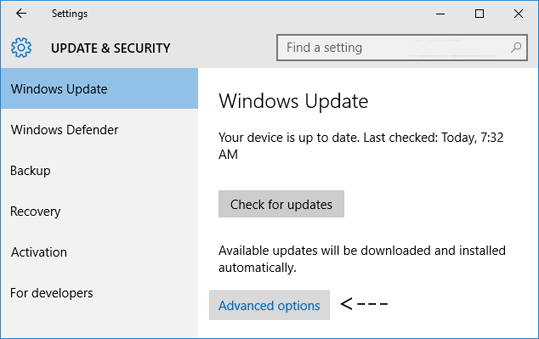
- Musisz wybrać „Powiadom o zaplanowanym ponownym uruchomieniu” opcja z rozwijanego pola. Zatrzyma to automatyczne ponowne uruchomienie komputera po zainstalowaniu i pobraniu aktualizacji.

- Aby zatrzymać automatyczne pobieranie kilku aktualizacji, usuń zaznaczenie pola „Daj mi aktualizacje dla innych Produkty Microsoft podczas aktualizacji ” opcja.
- Teraz włącz „Odrocz aktualizacje” opcja. Po włączeniu tej opcji nowych aktualizacji nie można pobrać ani zainstalować na komputerze przez kilka dni lub miesięcy. Ale nie można uniemożliwić pobierania aktualizacji zabezpieczeń. Włącz tę opcję, aby wszystkie aktualizacje przeszły wystarczającą liczbę testów, zanim zostaną zainstalowane w systemie.
- Teraz kliknij „Wybierz sposób dostarczania aktualizacji”I Wyłącz suwak podany pod „Aktualizacja z więcej niż jednego miejsca”. Pomoże to zaoszczędzić przepustowość połączenia internetowego.

METODA 2: Aby wyłączyć automatyczne pobieranie oprogramowania sterownika urządzenia
Korzystając z tej techniki, możesz również zatrzymać pobieranie aktualizacji lub automatyczne instalowanie aktualizacji w sterowniku urządzenia za pomocą podanych kroków:
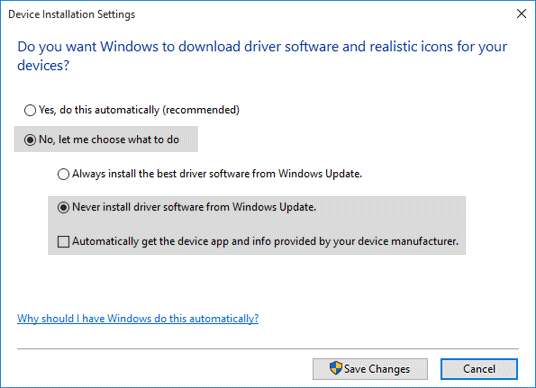
- W Moim komputerze kliknij prawym przyciskiem i wybierz «Nieruchomości”. Otworzy się okno Właściwości systemu. Następnie kliknij «Zaawansowane ustawienia systemu.
- Następnie przejdź do „Sprzęt komputerowy» i kliknij „Ustawienia instalacji urządzenia”. W tym zobaczysz „Tak, zrób to automatycznie „Opcja byłaby domyślnie wybrana w oknie.
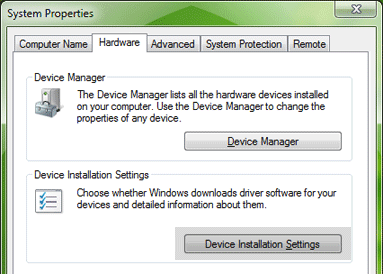
- Ta opcja otworzy nowe okno. Tutaj musisz wybrać drugą opcję „Nie, pozwól mi zobaczyć, co robić” a następnie wybierz drugą opcję „Zainstaluj oprogramowanie sterownika z aktualizacji okna, jeśli nie ma go na moim komputerze ”.
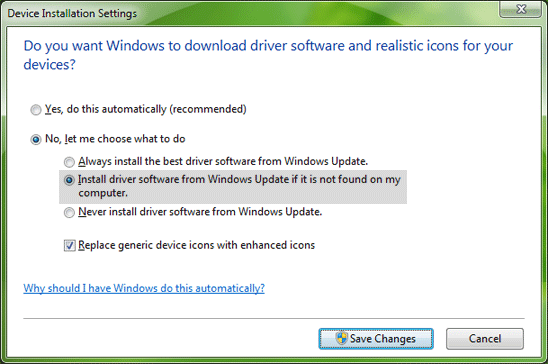
- Teraz kliknij «Zapisz zmiany”, A proces się zakończy.
Przeczytaj także: Top 5 rozwiązań, które naprawią błąd aktualizacji systemu Windows 10 0x800703F1 i sprawią, że błąd systemu będzie bezpłatny!
METODA 3: Ukryj aktualizację za pomocą oficjalnego narzędzia do rozwiązywania problemów firmy Microsoft
Oficjalne narzędzie do rozwiązywania problemów z Windows Update jest również dostępne dla systemu Windows 10.
- Pobierz narzędzie do rozwiązywania problemów.
- Po instalacji uruchom narzędzie do rozwiązywania problemów, które zapewni opcję pokazywania lub ukrywania aktualizacji.
- Następnie kliknij „Ukryj aktualizację» opcja. Teraz możesz ukryć żądaną aktualizację podaną na liście.

METODA 4: Ustaw swoje połączenie internetowe jako połączenie mierzone
To kolejna technika, która uniemożliwi automatyczne pobieranie i instalowanie aktualizacji. W tym celu musisz ustawić połączenie internetowe jako połączenie mierzone, aw przypadku połączenia mierzonego aktualizacje nie będą pobierane automatycznie. Możesz ustawić połączenie jako mierzone, wykonując podane kroki.
- W menu Start otwórz aplikację Ustawienia i przejdź do «Sieć Internet».
- Tutaj wybierz typ swojego połączenia, a następnie kliknij „Opcja zaawansowana”Link.

O ile utrzymujesz połączenie internetowe zgodnie z pomiarem, nowe aktualizacje nie są pobierane w twoim systemie.

METODA 5: Zmień ustawienie Windows Update za pomocą Edytora zasad grupy
Microsoft usunął wbudowaną opcję zmiany zachowania pobierania Windows Update w systemie Windows 10, ale z Zasady grupy, ustawienia aktualizacji nadal działają. Za pomocą tego możesz usunąć ograniczenia administratora systemu. Wykonaj kroki:
- W polu Uruchom wpisz gpedit.msc i naciśnij Enter. Otworzy się Edytor zasad grupy.
- Teraz przejdź do Konfiguracja komputera-> Szablony administracyjne-> Składniki systemu Windows-> Windows Update
- W prawym panelu poszukaj „Konfiguruj automatyczne aktualizacje» opcja.
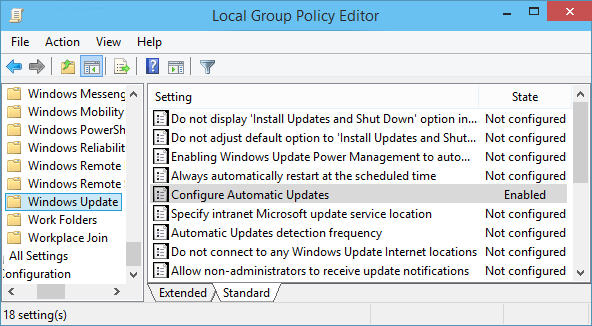
- Opcja byłaby ustawiona na brak konfiguracji. Aby włączyć, kliknij dwukrotnie. Teraz wybierz dowolną opcję zgodnie ze swoimi wymaganiami.

METODA 6: Wyłącz aktualizację systemu Windows za pomocą Edytora rejestru (regedit.exe)
Aby usunąć ograniczenia administracyjne systemu z ustawień aktualizacji systemu Windows za pomocą Edytor rejestru, musisz wykonać podane kroki:
- W polu Uruchom wpisz polecenie regedit i naciśnij klawisz Enter. Otworzy się Edytor rejestru.
- Teraz idź do HKEY_LOCAL_MACHINE \ SOFTWARE \ Policies \ Microsoft \ Windows
- Teraz pod kluczem WindowsUpdate utwórz nowy klucz i nadaj nazwę AU Tak więc końcowa ścieżka klucza byłaby
HKEY_LOCAL_MACHINE \ SOFTWARE \ Policies \ Microsoft \ WindowsUpdate \ AU
- W prawym panelu wybierz klucz AU i utwórz nowy DWORD NoAutoUpdate i ustaw jego wartość na 1.

- Teraz zamknij Edytor rejestru, otwórz okno aktualizacji systemu i kliknij «Sprawdź Aktualizacje ” przycisk, aby zastosować zmiany.
Ponieważ Microsoft całkowicie zastąpił stary program Windows Update nową nowoczesną aplikacją w systemie Windows 10, modyfikacja zasad grupy lub rejestru w celu zmiany ustawień aktualizacji może nie działać natychmiast.
Aby działać poprawnie, kliknij przycisk „Automatyczny” w systemie Windows, a natychmiast zastosuje zmiany. Po tym, jeśli otworzysz opcję zaawansowaną, zobaczysz, że nowe ustawienia zostały pomyślnie zastosowane.
METODA 7: Wyłącz usługę Windows Update
Możesz wyłączyć usługę „Aktualizacja systemu Windows”. Spowoduje to zablokowanie pobierania i instalowania aktualizacji systemu Windows 10 na komputerze. Aby wyłączyć usługę, wykonaj podane czynności:
- Aby wprowadzić okno dialogowe Uruchom, naciśnij razem Win + R i wpisz sevices.msc w polu tekstowym. Następnie naciśnij klawisz Enter. Otworzy Menedżera usług.
- Po przewinięciu w dół zobaczysz usługę o nazwie „Aktualizacja systemu Windows» na liście.

- Aby zmienić typ uruchamiania w celu wyłączenia, kliknij dwukrotnie usługę.
Aby zablokować lub zmienić działanie usługi Windows Update w systemie Windows 10, możesz użyć dowolnej z powyższych metod.
Jeśli powyższe metody nie pomogą rozwiązać problemu z automatyczną instalacją aktualizacji systemu Windows 10, możesz spróbować Narzędzie do naprawy błędów komputera naprawić te problemy. To narzędzie pozwoli Ci natychmiast rozwiązać problem.
Wykonaj 3 proste kroki, aby natychmiast naprawić komputer!
Krok 1 — Pobierz Zainstaluj narzędzie do naprawy komputera.
Krok 2 — Kliknij przycisk „Skanuj”, aby zdiagnozować komputer.
Krok 3 — Kliknij „Napraw błędy”, aby naprawić problemy i gotowe.
(Uwaga: To potężne narzędzie może zwiększyć wydajność o 97%)





